問題
- ESET PROTECT On-Prem に ESET ライセンスキーまたはセキュリティ管理者認証情報を追加する
- ライセンスの追加に関する問題のトラブルシューティング
- ESET PROTECT Hub、ESET ビジネスアカウント、または ESET MSP 管理者
- ライセンスキーの追加
解決方法
- をクリックします。
詳細]→ [ライセンス管理 ] → [ライセンスの追加] をクリックします。すでにライセンスが追加されている場合は、[Actions] → [Add Licenses] をクリックします。
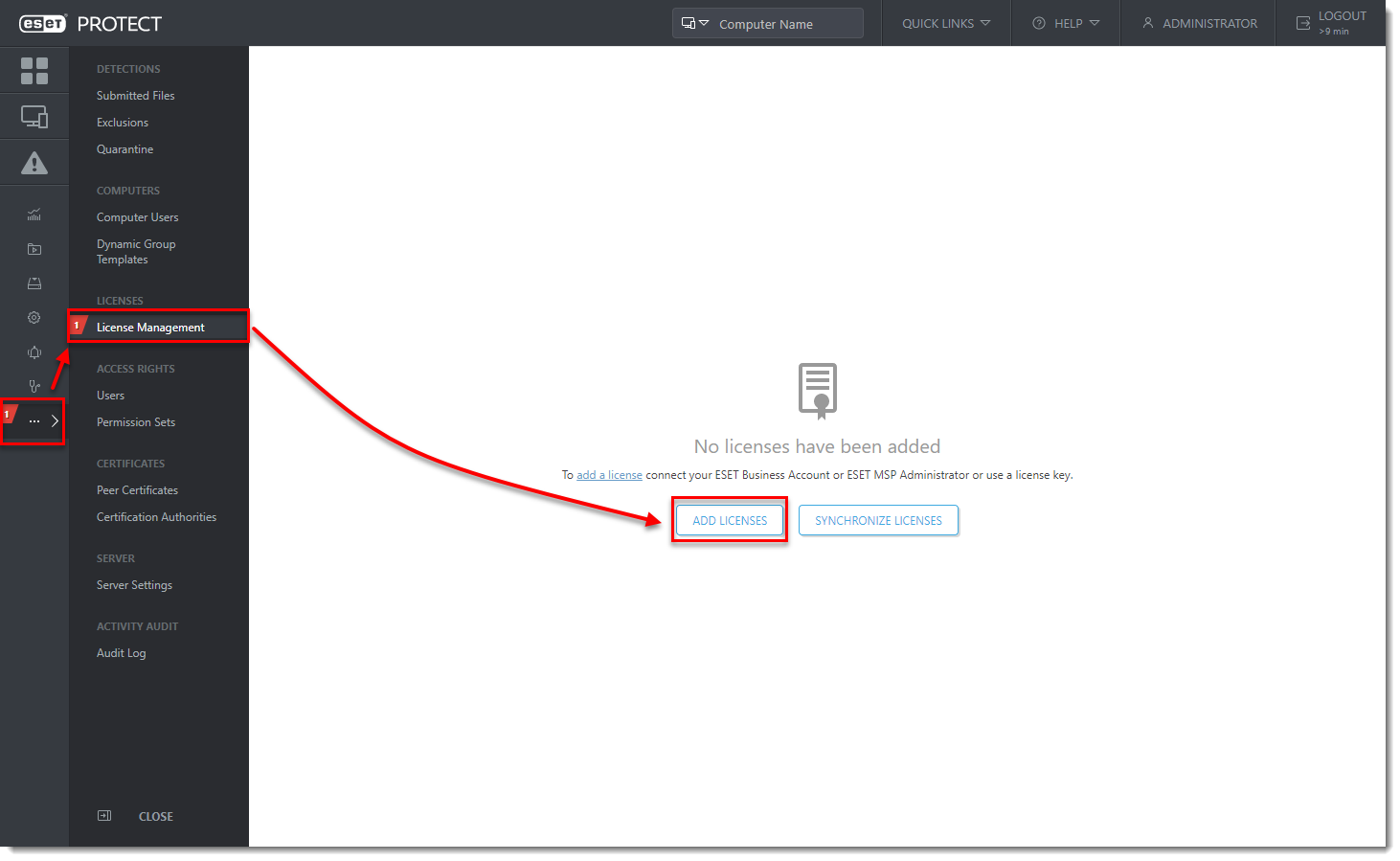
- ESET PROTECT On-Prem でライセンスを追加するには、3 つの方法があります:
ESET PROTECT Hub、ESET ビジネスアカウント、または ESET MSP Administrator
ESET PROTECT Hub(EPH)またはESET Business Account(EBA)を使用すると、ESETビジネスライセンスの所有者は、すべてのライセンスを一元管理できます。EPHまたはEBAの詳細については、EPHオンラインヘルプまたはEBAオンラインヘルプをお読みください。
ESET MSP Administrator(EMA 2)は、ESET MSPパートナー向けのライセンス管理システムです。EMA 2の詳細については、EMA 2オンラインヘルプをお読みください。
EPH、EBA または EMA2 の認証情報を入力し、[Add Licenses] をクリックします。
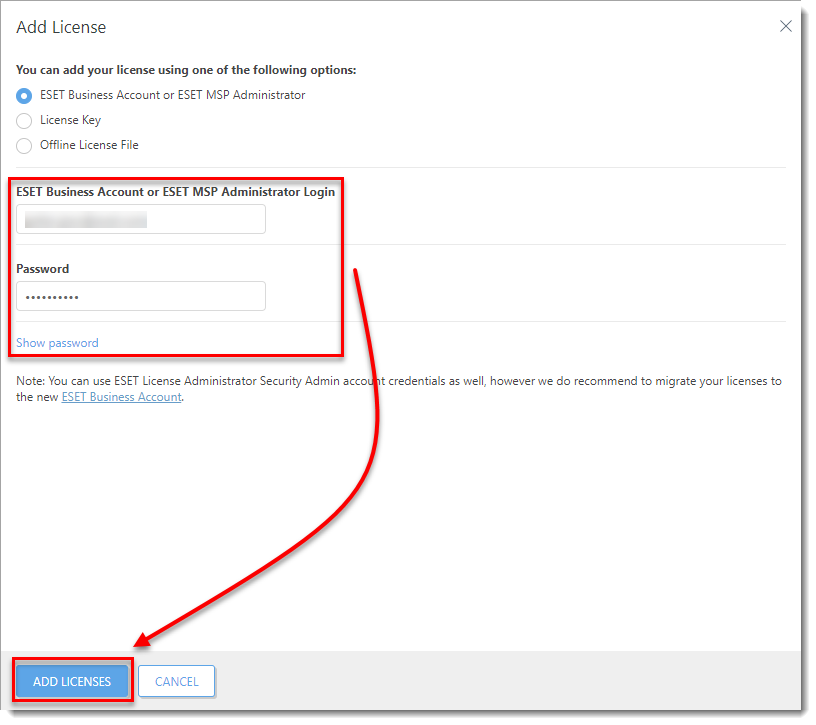
図2-1 - ライセンスが正常に追加されたことを確認するポップアップが表示され、ライセンスがライセンス一覧に表示されます。
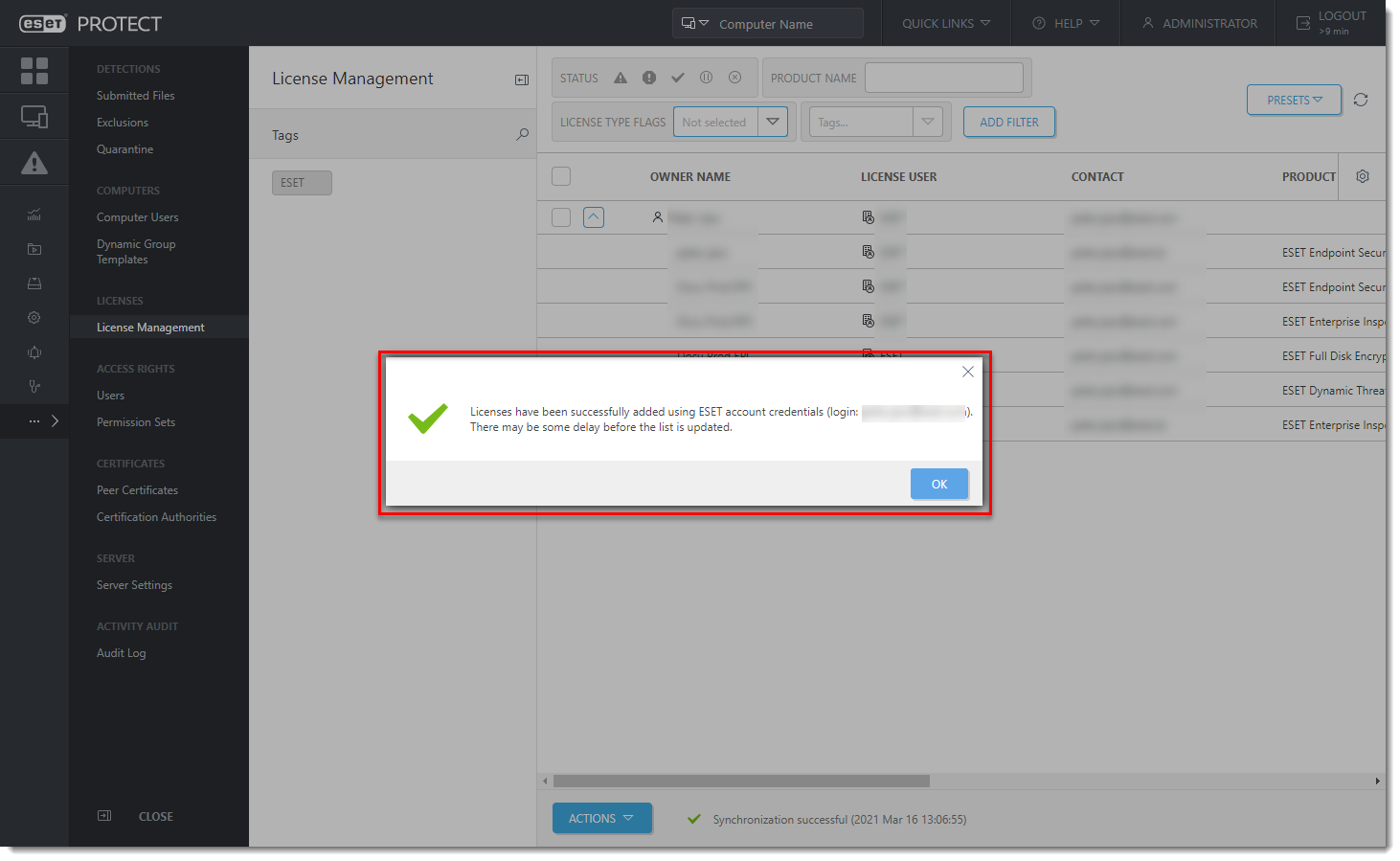
ライセンス キーの追加
ライセンス所有者は、ESET 製品の購入時にメールで送信されたライセンス キーを使用してライセンスを追加できます(ライセンス キーがわからない場合は、ここをクリックしてライセンス キーを取得してください)。
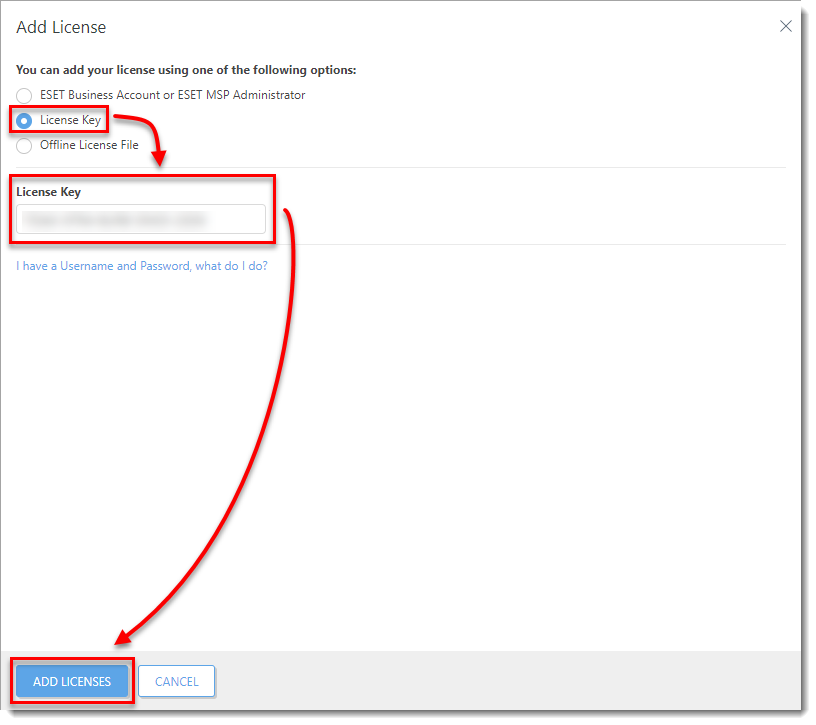
トラブルシューティング
ESET PROTECT On-Prem でライセンスを追加できない場合、ESET PROTECT Server のプロキシ設定が原因である可能性があります。この問題をトラブルシューティングするには、以下の手順に従ってください:
- .
詳細設定]→[サーバー設定]をクリックします。
詳細設定] を展開し、[プロキシサーバーを使用する]の横にあるトグルをクリックして無効にします。Save をクリックします。
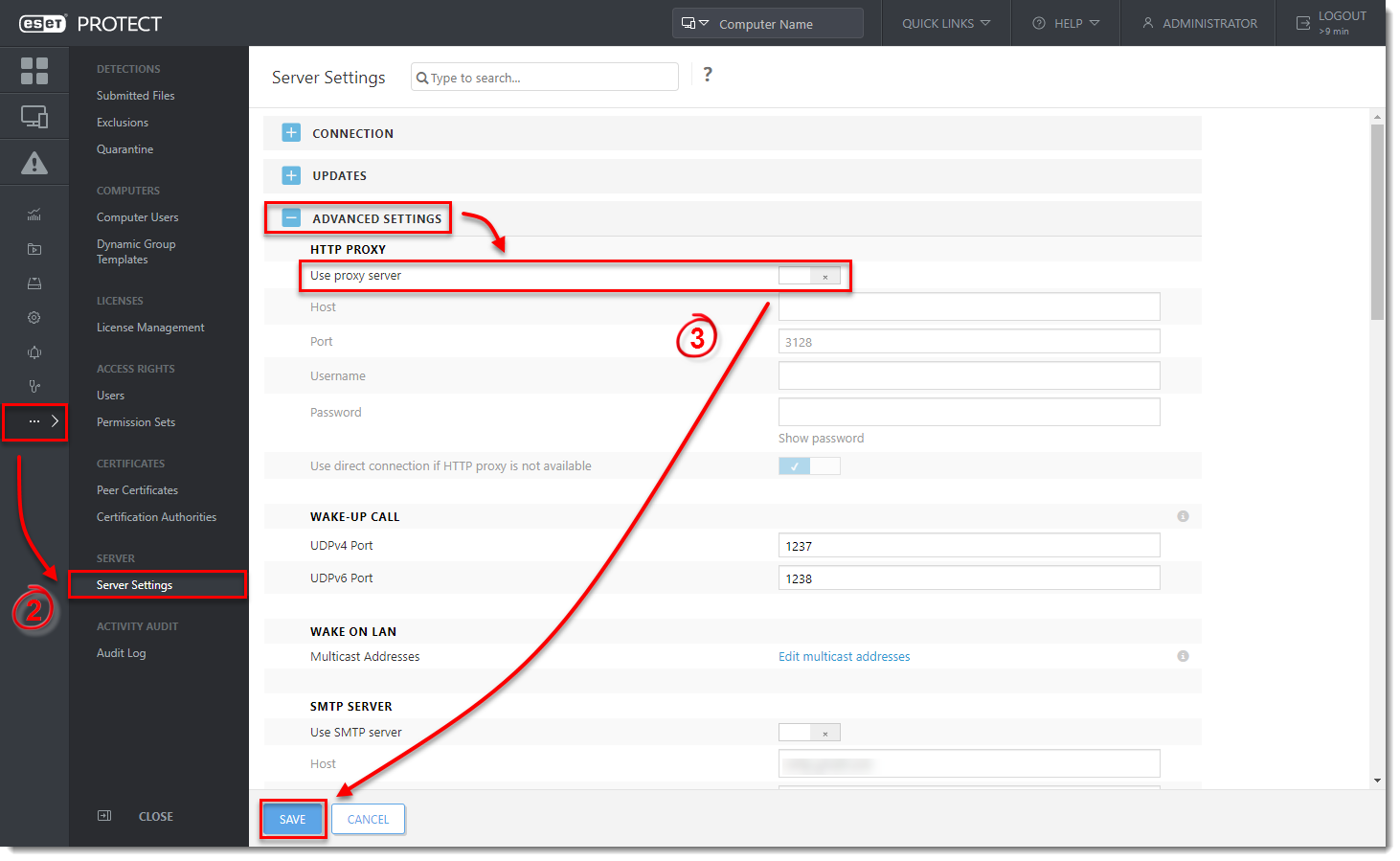
- ライセンスを再度追加してみます。
うまくいかない場合は、プロキシ設定に問題がある可能性があります。以下のKnowledgebaseリソースを参照してください:
- 「ESET
- ESET PROTECT On-Premでモジュールのアップデートに失敗したらHTTPプロキシを無効にする' target='_blank'#@# Disable HTTP Proxy when the modules update fails in ESET PROTECT On-Prem
- 「ESET